4D v16.3
Methoden verwalten
 Methoden verwalten
Methoden verwalten
Sie erstellen eine Methode mit dem Methodeneditor. Er enthält Werkzeuge, mit denen Sie eine Methode erstellen, testen und bearbeiten können.
Dieser Abschnitt beschreibt, wie Sie die verschiedenen Methoden erstellen und öffnen (Objektmethoden, Projektmethoden, Trigger und Formularmethoden).
Beachten Sie, dass in allen Anwendungen bereits leere Datenbankmethoden angelegt sind, die Sie direkt im Explorer öffnen können.
Hinweis zu 4D Server: Eine Methode wird gesperrt, wenn zwei oder mehr Entwickler versuchen, dieselbe Methode zur gleichen Zeit zu ändern. Öffnet ein Benutzer eine solche Methode in der Designumgebung, ist sie gesperrt. Andere Benutzer können diese Methode erst verändern, wenn der erste Benutzer sie durch Schließen des Fensters wieder freigibt. Sie können die Methode jedoch im Modus "Nur Lesen" öffnen, um die Methode komplett oder Teile daraus zu kopieren.
Sie erstellen Objektmethoden für ein Objekt in einem Formular. Sie beginnen im Formulareditor mit einem Formular auf dem Bildschirm.
Um eine Objektmethode im Formulareditor zu erstellen bzw. zu öffnen:
- Halten Sie unter Windows die Alt-Taste, auf Mac OS die Wahltaste gedrückt und klicken auf das Objekt
ODER
Wählen Sie das Objekt und dann im Menü Objekt den Eintrag Objektmethode
ODER
Klicken Sie mit der rechten Maustaste in das Objekt und wählen im Kontextmenü den Eintrag Objektmethode
ODER
Klicken Sie in der Eigenschaftenliste für die Objektmethode auf die Schaltfläche Bearbeiten.
Auf dem Bildschirm erscheint der Methodeneditor. Haben Sie die Methode gerade angelegt, ist er leer.
Sie erstellen bzw. öffnen eine Projektmethode auf verschiedene Weise:
Um eine Projektmethode über das Menü Datei/Ablage zu erstellen:
- Wählen Sie im Menü Datei/Ablage den Befehl Neu>Methode
ODER
Wählen Sie in der Werkzeugleiste die Schaltfläche Neu>Methode
4D zeigt das Dialogfenster Neue Methode: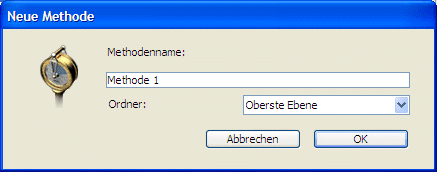
- Geben Sie einen Methodennamen ein.
Methodennamen können bis zu 31 Zeichen enthalten. Das können Buchstaben, Zahlen, Leerzeichen und Unterstriche sein (siehe Namenskonventionen im Handbuch 4D Programmiersprache). - (Optional) Wählen Sie einen Ordner zum Speichern der Methode.
Wählen Sie einen Ordner, wird die Methode hier abgelegt. Über Ordner können Sie die Objekte Ihrer Anwendung organisieren. Sie werden im Explorer auf der Seite Home verwaltet. Die Methode wird standardmäßig auf der obersten Ebene abgelegt, d.h. außerhalb der Ordner. - Klicken Sie auf die Schaltfläche OK.
4D öffnet ein leeres Fenster im Methodeneditor. Sie können nun die neue Methode schreiben.
Um eine Projektmethode über den Explorer zu erstellen:
- Zeigen Sie im Explorer die Current form table an.
- Wählen Sie den Eintrag Projektmethoden.
- Klicken Sie am unteren Rand der Liste auf das Symbol
 .
.
Das Dialogfenster Neue Methode erscheint, wo Sie den Namen eintragen und einen Ordner zuweisen können. - Geben Sie den Methodennamen ein und klicken Sie auf die Schaltfläche OK.
Um eine Projektmethode im Menü Datei/Ablage zu öffnen:
- Wählen Sie im Menü Datei/Ablage den Befehl Neu>Methode.
Die Seite Home des Explorers erscheint (siehe unten).
Um eine Projektmethode im Explorer zu öffnen:
- Zeigen Sie im Explorer die Seite Home an.
- Erweitern Sie den Eintrag Projektmethoden und doppelklicken Sie auf den gewünschten Methodennamen.
ODER
Wählen Sie im Kontextmenü den Eintrag Methode ändern. Es erscheint, wenn Sie mit der rechten Maustaste auf den Methodennamen klicken.
Die Methode öffnet sich in einem Fenster des Editors.
Um eine Projektmethode im Menüeditor zu öffnen:
- Klicken Sie im Menüeditor für einen Befehl der aktuellen Menüleiste in den Bereich „Methodenname“.
Er zeigt - sofern vorhanden - den Namen der Methode, die diesem Befehl zugewiesen ist. - Klicken Sie rechts neben dem Eingabebereich für Methodenname auf das Icon Bearbeiten
Die Methode wird in einem neuen Methodeneditor-Fenster angezeigt.
Um eine Projektmethode im Methodeneditor zu öffnen:
- Wählen Sie im Methodeneditor den Namen der gewünschten Projektmethode.
- Wählen Sie im Kontextmenü des Editors den Eintrag Methode ändern oder verwenden Sie unter Windows die Tastenkombination Strg+k, auf Mac OS Befehlstaste+k
ODER:
Doppelklicken Sie unter Windows bei gedrückter Alt-Taste, auf Mac OS bei gedrückter Wahltaste auf den Namen der Projektmethode (Er darf kein Leerzeichen enthalten!).
Die Projektmethode erscheint in einem neuen Fenster des Methodeneditors. Kann 4D die Projektmethode nicht identifizieren, öffnet sich im Explorer die Seite Home.
Sie können einen Trigger mit einem Tastenkürzel im Struktureditor oder direkt im Explorer erstellen.
Um einen Trigger im Fenster des Struktureditor zu erstellen:
- Doppelklicken Sie unter Windows mit gedrückter Alt-Taste, auf Mac OS mit gedrückter Wahltaste auf den Titel der Tabelle im Fenster des Struktureditors
ODER
Klicken Sie im Inspektorfenster für Tabelleneigenschaftenauf die Schaltfläche Bearbeiten.
Auf dem Bildschirm erscheint der Methodeneditor. Er ist leer, wenn Sie den Trigger gerade erstellt haben.
Um einen Trigger im Explorer zu erstellen bzw. zu öffnen:
- Zeigen Sie die Current form table des Explorer an und erweitern den Eintrag “Trigger”.
- Markieren Sie die gewünschte Tabelle und klicken am unteren Rand auf das Symbol
 .
.
ODER
Doppelklicken Sie auf die gewünschte Tabelle.
Der Trigger erscheint im Fenster des Methodeneditor.
Sie können eine Formularmethode im Explorer auf der Current form table oder im Formulareditor öffnen.
Um eine Formularmethode im Explorer zu erstellen oder zu öffnen:
- Zeigen Sie im Explorer die Current form table.
- Erweitern Sie den Eintrag Projektformularmethode oder Tabellenformularmethode, je nachdem für welchen Formulartyp Sie eine Methode öffnen wollen.
- (nur Tabellenformulare): Erweitern Sie die Tabelle, zu der das Formular gehört.
- Wählen Sie das Formular, dessen Methode Sie öffnen möchten.
- Klicken Sie am unteren Rand auf das Symbol
 .
.
ODER
Doppelklicken Sie auf den Formularnamen.
Die Formularmethode erscheint im Fenster des Methodeneditor.
Hinweis: Sie können eine Formularmethode auch im Explorer über die Seite Formulare erstellen bzw. öffnen. Klicken Sie dazu mit der rechten Maustaste auf den Formularnamen und wählen im Kontextmenü den Eintrag Formularmethode bearbeiten.
Um eine Formularmethode im Formulareditor zu erstellen:
- Wählen Sie im Menü Formular den Befehl Formularmethode
ODER
Klicken Sie mit der rechten Maustaste in einen leeren Bereich des Formulareditors und wählen im Kontextmenü den Eintrag Formularmethode.
ODER
Klicken Sie in der Eigenschaftenliste neben der Zeile Formularmethode auf die Schaltfläche Bearbeiten.
Die Formularmethode erscheint im Fenster des Methodeneditor.
Sie können jederzeit einen Trigger, eine Projekt- oder Formularmethode über den Explorer löschen. Eine Objektmethode löschen Sie über den Formulareditor.
Dagegen können Sie Datenbankmethoden nicht löschen. Um solch eine Methode abzuschalten, löschen Sie alle Anweisungen der Methode oder setzen vor jede Zeile das Symbol “//”. Dieses Zeichen wird für Kommentare verwendet. Weitere Informationen dazu finden Sie im Abschnitt .
Um einen Trigger, eine Projekt- oder Formularmethode über den Explorer zu löschen:
- Zeigen Sie im Explorer die Current form table an.
Überprüfen Sie, ob Sie wirklich diese Seite ausgewählt haben, denn bestimmte Löschoperationen können Sie nicht rückgängig machen. - Erweitern Sie den jeweiligen Methodentyp, wo Sie die Methode löschen wollen (Projektformularmethode, Tabellenformularmethode, Trigger oder Projektmethode).
- Wählen Sie den Namen der Tabelle bzw. des Formulars, der die zu löschende Methode zugewiesen ist.
ODER
Markieren Sie den Namen der Projektmethode, die Sie löschen wollen. - Klicken Sie am unteren Rand des Fensters auf das Symbol
 .
.
Hinweis: Um eine Projektmethode zu löschen, können Sie auch mit der rechten Maustaste auf den Namen der Projektmethode klicken und im Kontextmenü den Eintrag Methode löschen wählen.
- Löschen Sie eine Formularmethode oder einen Trigger, zeigt 4D eine Warnung, die Sie bestätigen müssen. Das Löschen ist definitiv.
- Löschen Sie eine Projektmethode, führt 4D die Operation direkt aus. Das Löschen ist jedoch erst dann definitiv, wenn der Papierkorb geleert wurde. Weitere Informationen dazu finden Sie auf der Seite Papierkorb.
Sie können Objektmethoden im Formulareditor löschen. In manchen Fällen läuft die Anwendung schneller, wenn Sie unnötige Objektmethoden löschen.
Um eine Objektmethode zu löschen:
- Zeigen Sie das Formular mit den zu löschenden Methoden an.
- Wählen Sie die Objekte, denen Objektmethoden zugeordnet sind, die Sie löschen wollen.
- Wählen Sie im Menü Objekt den Befehl Objektmethode löschen.
4D entfernt die Objektmethoden des/der gewählten Objekte.
Hinweis: Haben Sie eine Objektmethode aus Versehen gelöscht, wählen Sie im Menü Bearbeiten den Befehl Widerrufen.
Sie können in 4D Datei-, Datenbank-, Projekt- und Objektmethoden sowie Trigger importieren und exportieren. Diese Befehle sind im Methodeneditor verfügbar.
- Wählen Sie den Befehl Exportiere Methode, erscheint ein Standard Sichern-Dialog, wo Sie Name, Position und Format der Exportdatei wählen (siehe unten). Wie beim Drucken wird der gesamte Code exportiert, unabhängig davon, ob Teile ausgeblendet sind.
- Wählen Sie den Befehl Importiere Methode, erscheint ein Standard Öffnen-Dialog, wo Sie die Datei für den Import angeben.
Der Import ersetzt den gewählten Text in der Methode. Wollen Sie eine vorhandene Methode ersetzen, wählen Sie vor dem Import die gesamte Methode aus.
Die Import/Export Funktion ist plattformunabhängig: Sie können eine auf Mac OS exportierte Methode in Windows importieren und umgekehrt. 4D verwaltet – soweit erforderlich – die Konvertierung der Zeichen.
4D exportiert/importiert Methoden in zwei Formaten:
- 4D Methode (Endung “.c4d”): Dieses Format exportiert Methoden in codierter Form. Die Objektnamen sind mit Tokens versehen.
Dieses Format dient insbesondere dazu, um Methoden zwischen 4D Programmen und Plug-Ins in verschiedenen Sprachen auszutauschen. Die Anzeige in einem Texteditor ist nicht möglich. - Text (Endung “.txt”): Dieses Format exportiert Methoden im Format Nur-Text.
In diesem Fall sind die Methoden über einen Standard-Texteditor oder ein Source Control Tool lesbar.
Hinweis: Ab 4D v15 nutzen alle 4D Versionen standardmäßig dieselbe Sprache und dieselben Eingabeeinstellungen für Werte vom Typ Zahl und Datum. Das vereinfacht den Austausch von Code zwischen Entwicklern per Copy/Paste oder beim Exportieren von Methoden. Um die lokalen Einstellungen (wie in vorherigen 4D Versionen) zu verwenden, können Sie unter 4D Einstellungen -> Methoden die Option Verwende regionale Systemeinstellungen aktivieren (siehe Seite Methoden).
Produkt: 4D
Thema: Methoden bearbeiten
4D Designmodus ( 4D v16)
4D Designmodus ( 4D v16.1)
4D Designmodus ( 4D v16.3)









